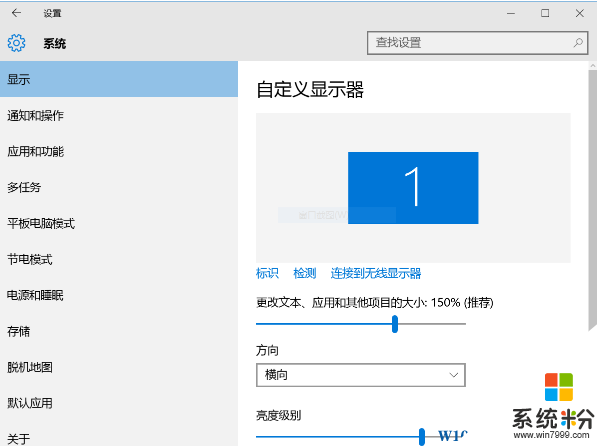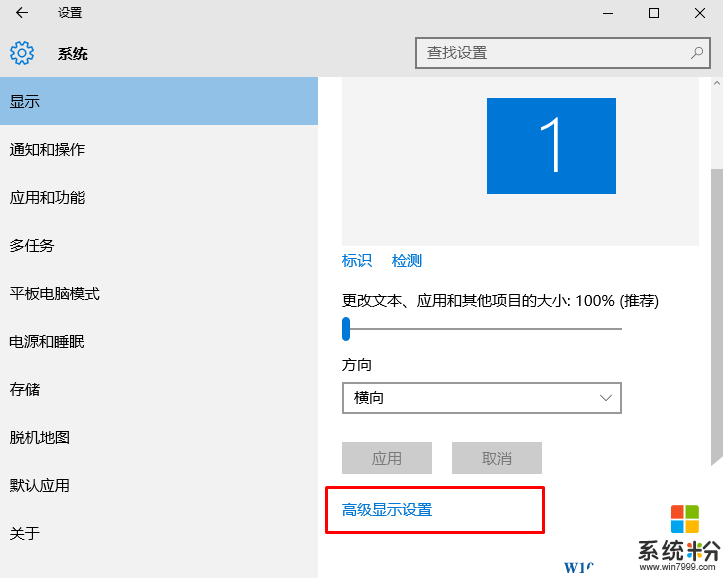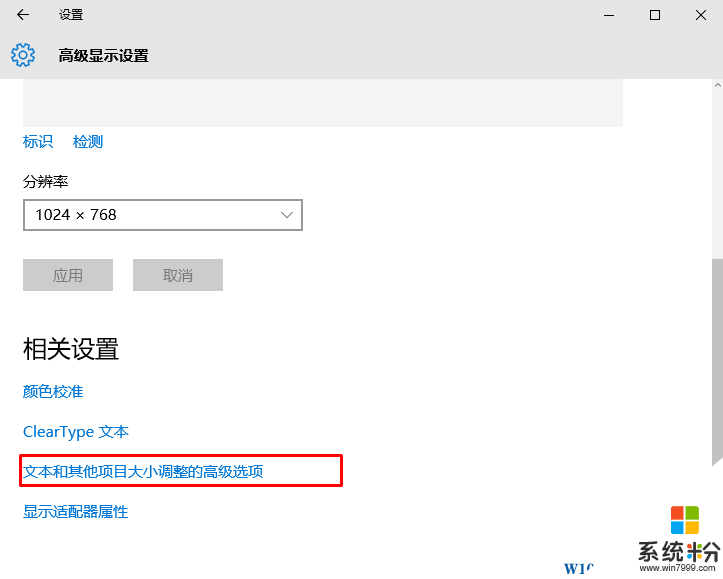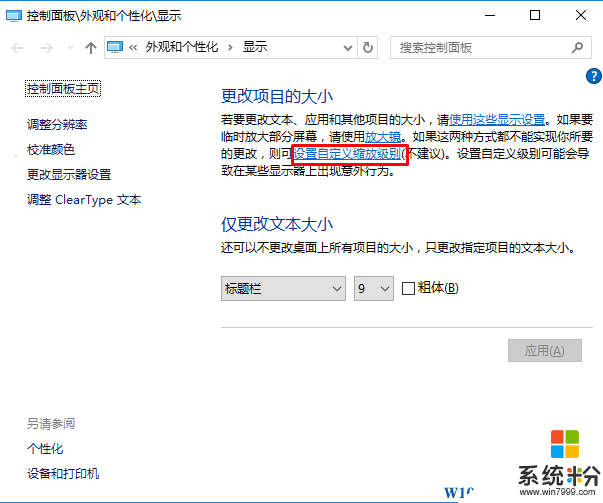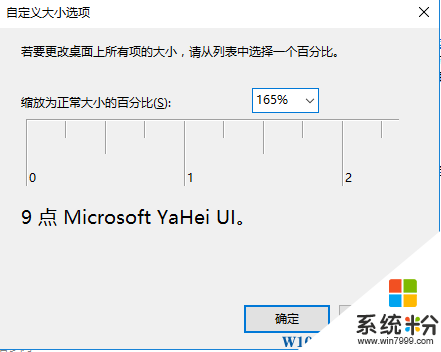Win10如何自定義縮放百分比? Win10設置自定義DPI縮放比例的方法
時間:2017-04-06 來源:互聯網 瀏覽量:
升級到Win10係統後發現 縮放百分比(更改文件、應用和其他項目的大小)隻能選擇100%、125%還有150%這幾個級別,但很多用戶想要設置除此之外的比例,如140 160等!那麼該如何設置呢?
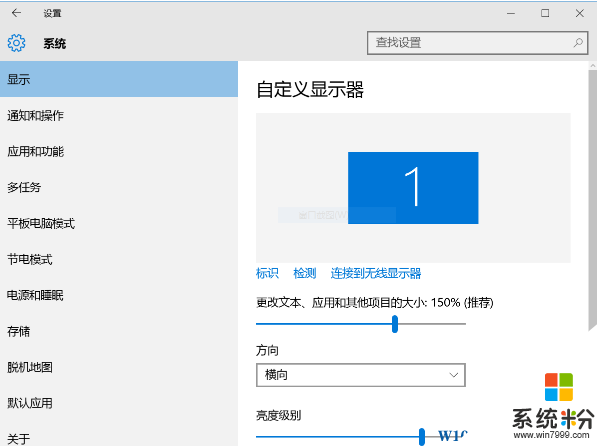
操作步驟:
1、在顯示項目下,繼續點擊“高級顯示設置”;
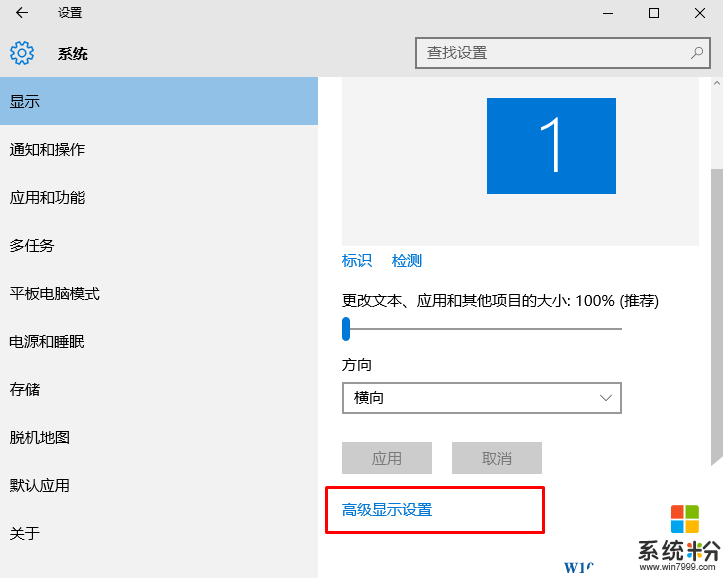
2、接下來再點擊“文本的其它項目大小調整的高級選項”;如下圖:
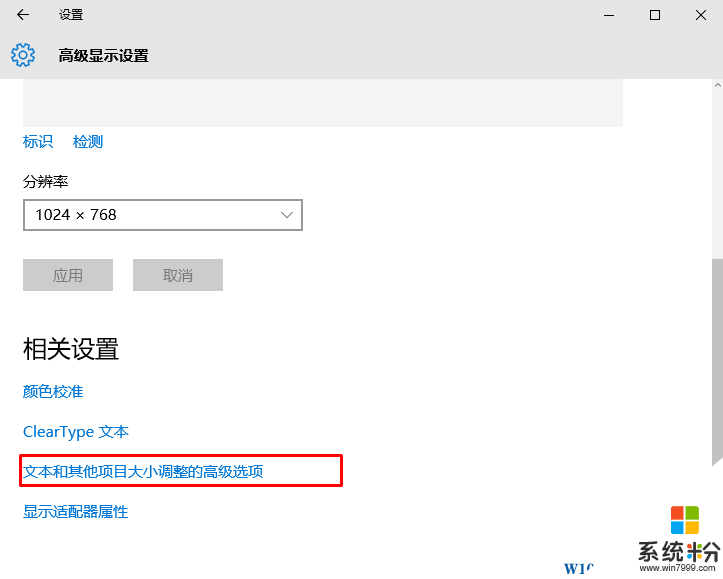
3、這時會彈出舊板的操作麵板,我們點擊“自定義縮放級別”;
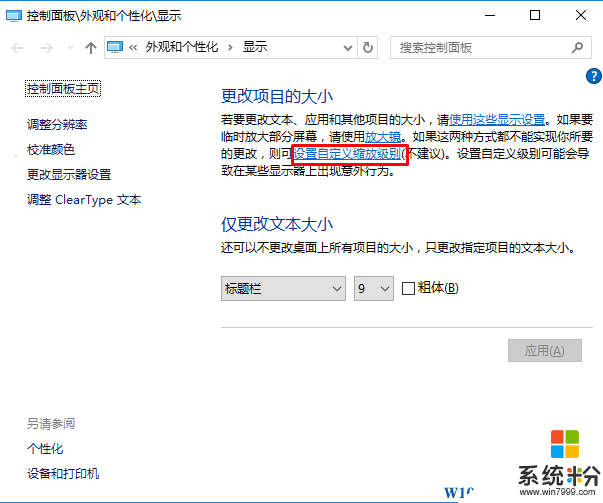
4、接下來拖動標尺就可以實現自定義縮放大小了~調到合適的位置確定即可。
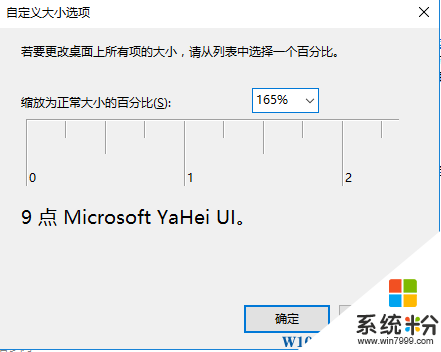
PS:舊板的控製麵板有一天是肯定會取消的,到時是不是還能自定義就不好說了。